- Автор Lauren Nevill [email protected].
- Public 2023-12-16 18:53.
- Соңғы өзгертілген 2025-01-23 15:21.
Интернетке қол жетімді жергілікті желіні құру - бұл ерекше процесс. Мұны бірнеше тәсілмен жасауға болады, сондықтан әркім өзіне белгілі бір жағдайда қолайлы нұсқаны таңдай алады.
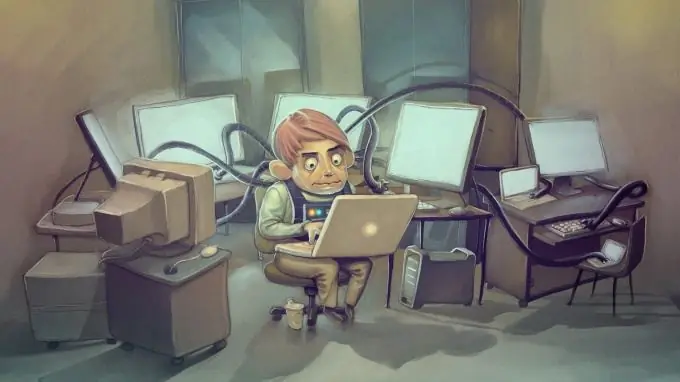
Бұл қажетті
Wi-Fi адаптері, желілік кабель
Нұсқаулық
1-қадам
Ноутбук компьютерге кабельмен қосылған жағдайдан бастайық. Бұл ең танымал опция және оны орнату оңай.
2-қадам
Компьютердегі желілік қосылымдардың тізімін ашыңыз. Ноутбукпен байланысын құратын желіні табыңыз. Оның қасиеттеріне өтіңіз. TCP / IP параметрлерін ашыңыз. Егер сіз Windows Seven амалдық жүйесін қолдансаңыз, онда осындай екі хаттама болады. Алтыншы емес, төртінші нұсқаны таңдаңыз.
3-қадам
«IP мекенжайы» өрісін толтырыңыз. Оған 192.168.0.1 сандарын енгізіңіз. Басқа мекен-жайды қолданбаған абзал, себебі бұл сіздің ноутбугыңыздан тұрақты Интернетке қол жетімділіктің болмауына әкелуі мүмкін.
4-қадам
Параметрлерді сақтаңыз. Компьютерде қосылым қасиеттерін ашыңыз. «Кіру» қойындысын тауып, оны нұқыңыз. Жергілікті желідегі барлық компьютерлер үшін Интернетке қосылуды қамтамасыз ететін жауапты элементті қосыңыз.
5-қадам
Ноутбугіңізді қосыңыз. Үшінші қадамда сипатталған параметрлерді ашыңыз. IP мекен-жайы өрісіне 192.168.0.2 енгізіңіз. Енді сізге «Әдепкі шлюз» және «Қалаулы DNS-сервер» элементтерін толтыру қажет. Оларға компьютердің мекен-жайын енгізіңіз. Параметрлерді сақтаңыз.
6-қадам
Компьютер мен ноутбук арасында кабельдік байланыс орнату мүмкін болмайтын жағдайлар болады. Мұндай жағдайларда сымсыз адаптерлер көмекке келеді. Бір Wi-Fi адаптерін сатып алыңыз. USB құрылғысын қолданған жөн, өйткені оны қосу оңайырақ.
7-қадам
Wi-Fi адаптерімен бірге берілген бағдарламалық жасақтаманы орнатыңыз. Сымсыз желілерді басқару мәзірін ашыңыз. «Қосу» батырмасын басып, «Компьютерден компьютерге желі құру» тармағын басыңыз. Қосылу үшін пароль мен атау орнатыңыз. Параметрлерді сақтаңыз.
8-қадам
Ноутбукті қосып, сымсыз желілерді іздеуді белсендіріп, компьютерге қосылыңыз. Үшінші, төртінші және бесінші қадамдарда сипатталған параметрлерді жасаңыз.






